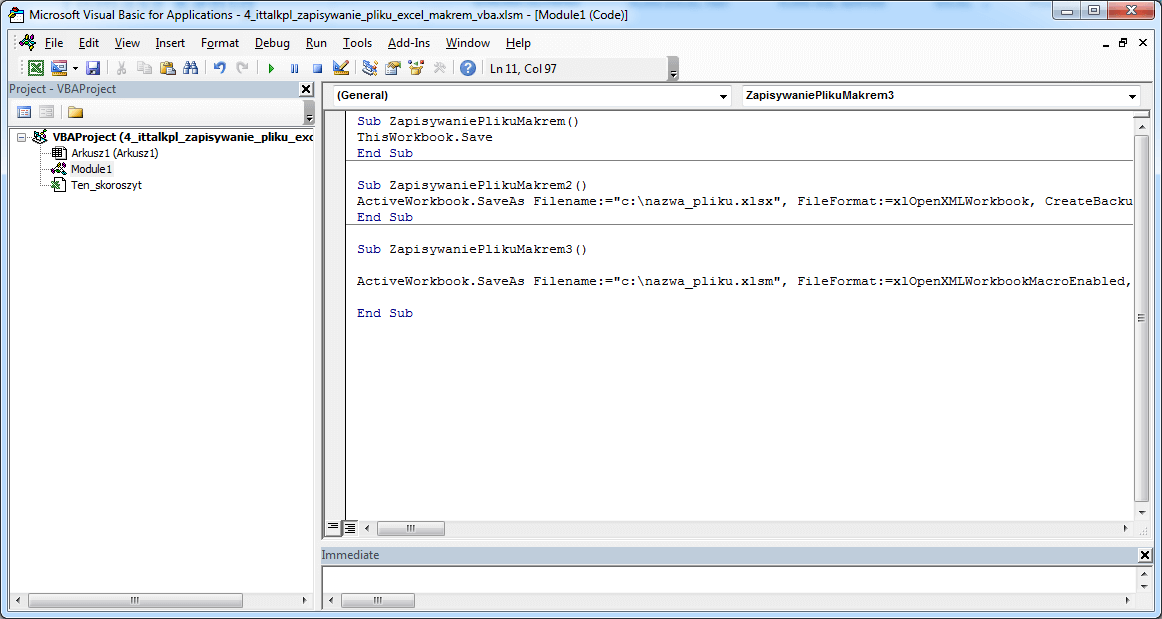Jak ukryć lub odkryć arkusze w Excel makrem VBA? Chcesz ukryć dowolny wybrany arkusz Excela przy użyciu makra? Jedyne, co musisz wpisać w VBA to krótki kod odpowiadający za zaznaczenie arkusza, który chcesz ukryć oraz polecenie ukrywające Visible = False. Zróbmy krótki przykład na dowolnym skoroszycie. Spróbujmy ukryć Arkusz2. Sam […]
vba
3 wpisy
Makro zapisujące plik Excela – Jak je napisać? Szukasz kodu makra VBA zapisującego Twój plik Excel? Poniżej krótkie przykłady kodów zapisujących pliki Excel z użyciem VBA. W każdym z przykładów jest użyty fragment kodu, wstawiony by program Excel nie pytał nas za każdym razem, czy na pewno chcemy nadpisać plik: […]
MsgBox Vba -jak programować okno Okno funkcji Vba MsgBox najłatwiej uruchomić w następujący sposób. Tworzymy edytorze VBA nowy moduł z programem sub(). W programie wpisujemy treść komunikatu, która ma się nam wyświetlić w Excelu w oknie MsgBox VBA. Sam program uruchamiamy klawiszem F5 lub wybieramy nasze makro w zakładce Developer. […]